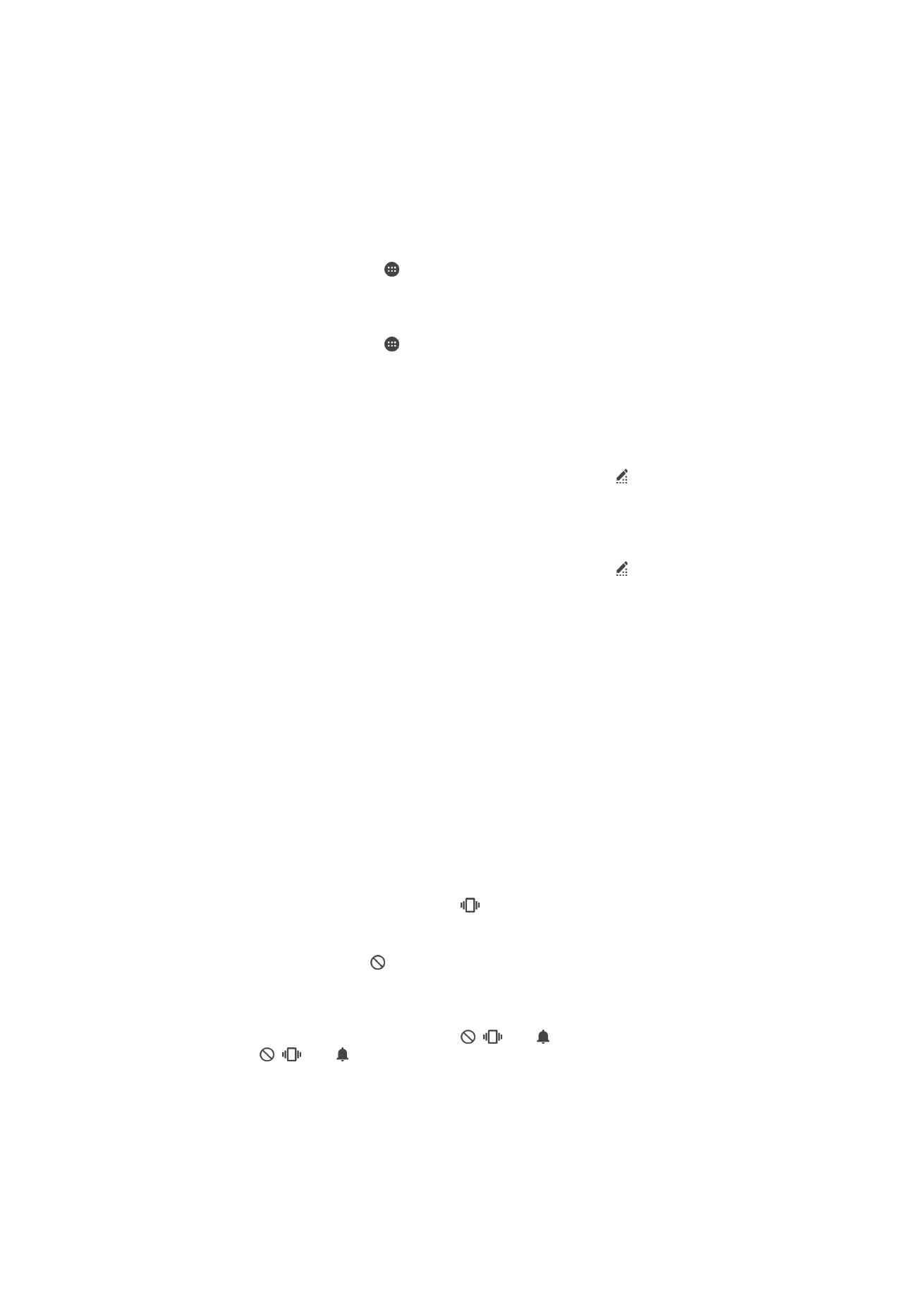
Lyd, ringetone og volum
Du kan justere ringetonevolumet for innkommende anrop og varsler samt for musikk- og
videoavspilling. Du kan sette enheten til Ikke forstyrr-modus og angi manuelt hvor lenge
enheten skal være i Ikke forstyrr-modus. Du kan også forhåndsinstille når enheten
automatisk skal settes i Ikke forstyrr-modus.
Slik justerer du ringetonevolumet med volumtasten
•
Trykk volumtasten opp eller ned.
Slik justerer du medieavspillingsvolumet med volumtasten
•
Når du spiller av musikk eller ser på en video, trykker du volumtasten opp eller ned
når skjermen er låst.
Slik slår du på vibreringsmodus
•
Skyv volumtasten nedover eller oppover til
vises.
Slik aktiverer du Ikke forstyrr-modus
1
Skyv volumtasten nedover til vises.
2
Velg et tidsintervall.
Slik veksler du raskt melllom Ikke forstyrr-modus, vibreringsmodus og lydmodus
1
Skyv volumtasten nedover eller oppover til ,
eller vises.
2
Ta hurtig på ,
eller for å veksle raskt mellom Ikke forstyrr-modus,
vibreringsmodus eller lydmodus.
Innstillingsalternativer for Ikke forstyrr-modus
Ingen sluttid La enheten være stille til du slår på lyden igjen manuelt.
39
Dette er en Internett-versjon av denne publikasjonen. © Skriv ut bare til eget bruk.
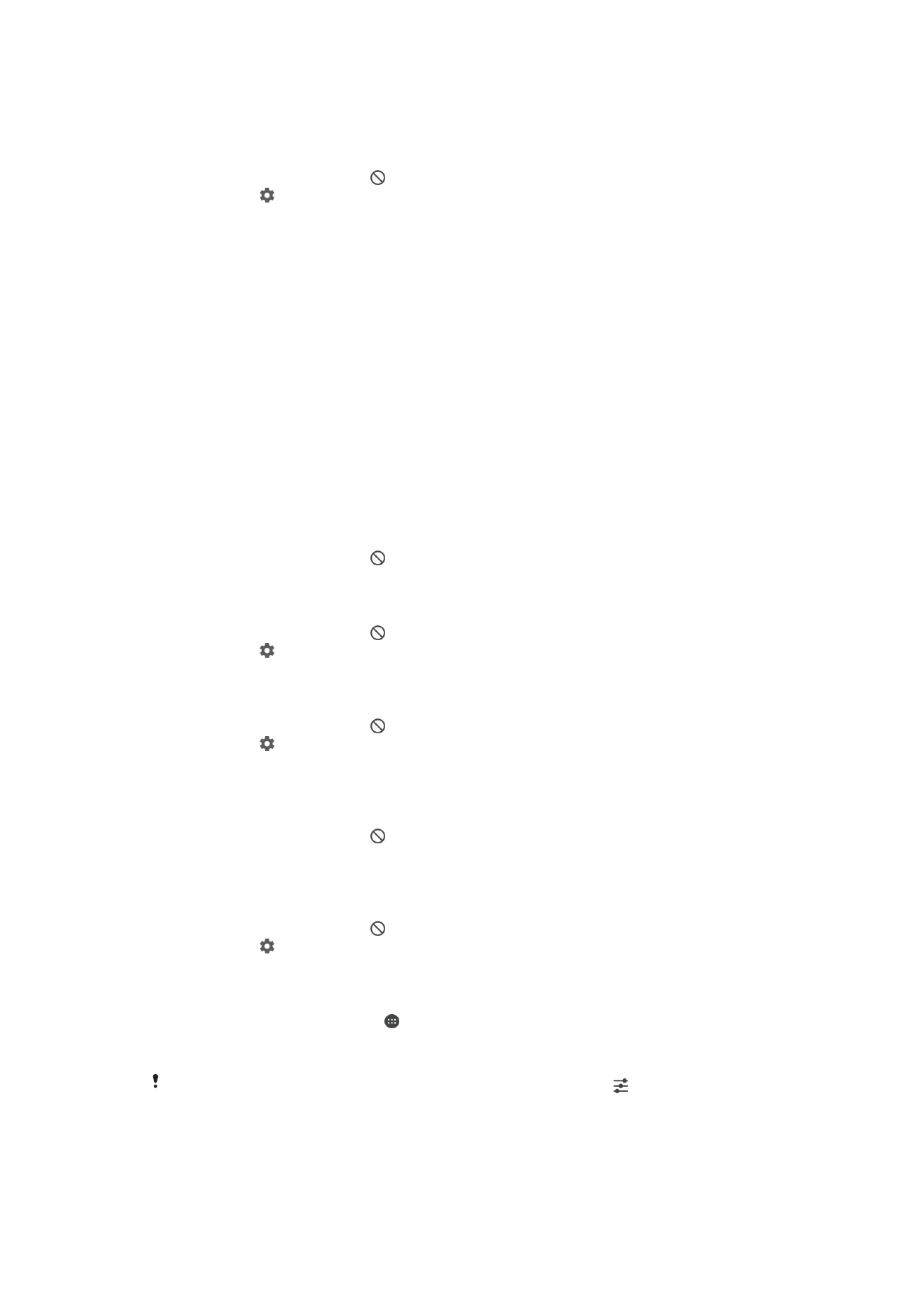
I én time
La enheten være stille i én time. Du kan ta hurtig på minus- og plussikonet for å justere
varigheten.
Slik planlegger du tidsintervaller for Ikke forstyrr-modus
1
Skyv volumtasten nedover til vises.
2
Ta hurtig på .
3
Finn og ta hurtig på
Dager og merk av i avmerkingsboksene for de relevante
dagene. Deretter tar du hurtig på
Utført.
4
Angi starttidspunktet ved å ta hurtig på
Starttidspunkt og velge en verdi, og ta
deretter hurtig på
OK.
5
Angi sluttidspunktet ved å ta hurtig på
Sluttidspunkt og velge en verdi, og ta
deretter hurtig på
OK. Enheten forblir i Ikke forstyrr-modus i det valgte
tidsintervallet.
Angi unntak for Ikke forstyrr-modus
Du kan velge hvilke varseltyper som kan bruke lydsignaler i Ikke forstyrr-modus, og du
kan fitrere unntak basert på hvem varslene kommer fra. De vanligste typene unntak
omfatter:
•
Hendelser og påminnelser
•
Anrop
•
Meldinger
•
Alarmer
Slik tillater du lydsignaler for unntak i Ikke forstyrr-modus
1
Skyv volumtasten nedover til vises.
2
Dra glidebryteren ved siden av
Tillat unntak mot høyre.
Slik angir du varsler som unntak i Ikke forstyrr-modus
1
Skyv volumtasten nedover til vises.
2
Ta hurtig på .
3
Under
Unntak i Ikke forstyrr-modus drar du de aktuelle glidebryterne mot høyre.
Slik knytter du unntak til spesifikke kontakttyper
1
Skyv volumtasten nedover til vises.
2
Ta hurtig på .
3
Finn og ta hurtig på
Anrop/meldinger fra.
4
Velg et alternativ.
Slik tillater du alarmlyd i Ikke forstyrr-modus
1
Skyv volumtasten nedover til vises.
2
Dra glidebryteren ved siden av
Tillat alarm mot høyre.
Slik tillater du lydsignaler for unntak under et forhåndsinnstilt tidsintervall for Ikke
forstyrr-modus
1
Skyv volumtasten nedover til vises.
2
Ta hurtig på .
3
Dra glidebryteren ved siden av
Unntak mot høyre.
Slik justerer du volumnivåene
1
På Startskjerm tar du hurtig på .
2
Finn og ta hurtig på
Innstillinger > Lydvarsel.
3
Dra volumglidebryterne til de ønskede posisjonene.
Du kan også trykke volumtasten opp eller ned og deretter ta hurtig på for å justere
volumnivåene for ringetone, medieavspilling eller alarm hver for seg.
40
Dette er en Internett-versjon av denne publikasjonen. © Skriv ut bare til eget bruk.
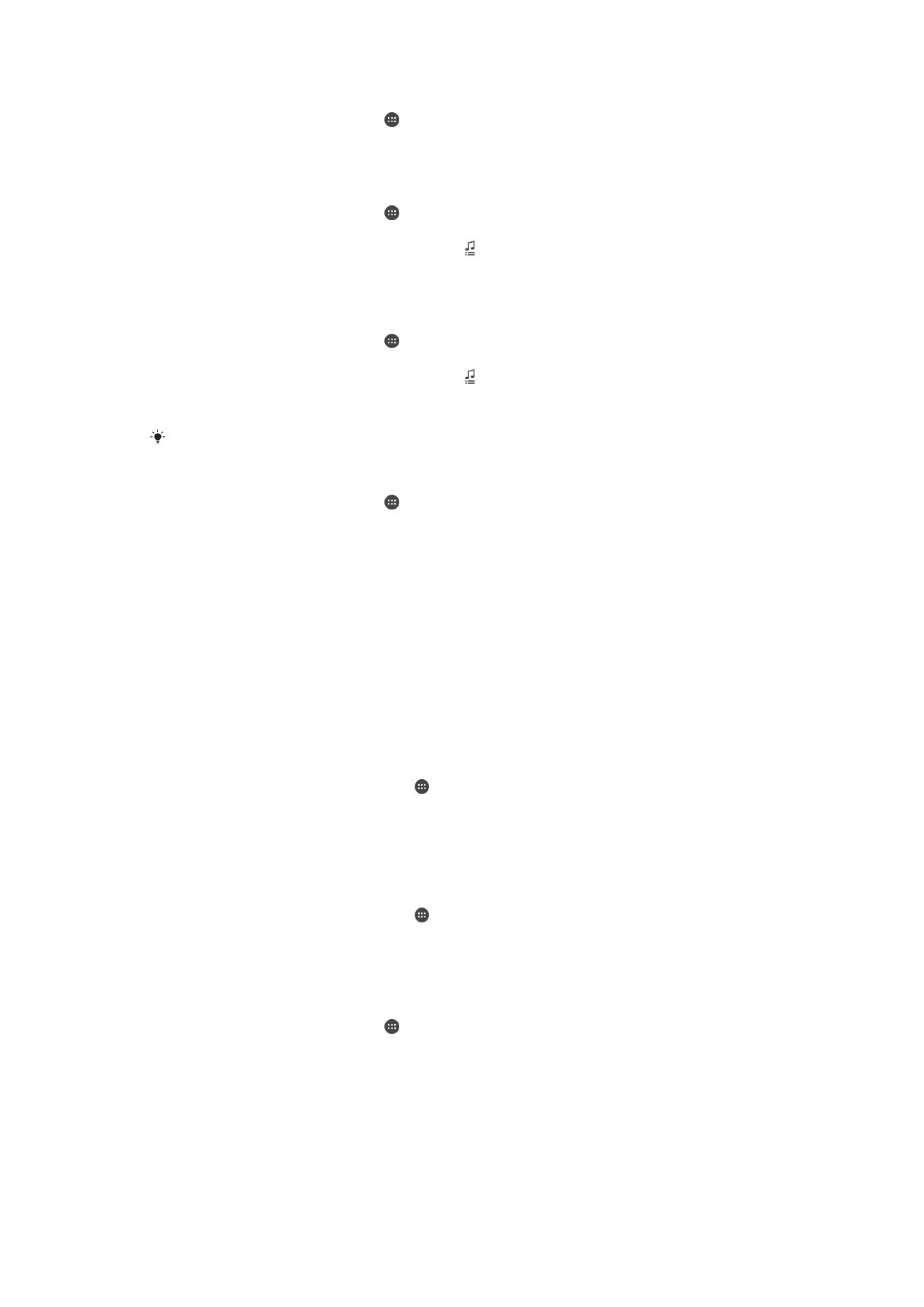
Slik angir du at enheten skal vibrere ved innkommende anrop
1
På Startskjerm tar du hurtig på .
2
Finn og ta hurtig på
Innstillinger > Lydvarsel.
3
Dra glidebryteren ved siden av
Vibrer også for anrop mot høyre.
Slik angir du en ringetone
1
På Startskjerm tar du hurtig på .
2
Finn og ta hurtig på
Innstillinger > Lydvarsel > Ringetone.
3
Velg et alternativ fra listen, eller ta hurtig på og velg en musikkfil som er lagret på
enheten.
4
Bekreft ved å ta hurtig på
Utført.
Slik velger du varsellyden
1
På Startskjerm tar du hurtig på .
2
Finn og ta hurtig på
Innstillinger > Lydvarsel > Varsellyd.
3
Velg et alternativ fra listen, eller ta hurtig på og velg en musikkfil som er lagret på
enheten.
4
Bekreft ved å ta hurtig på
Utført.
Noen apper har sine egne, spesifikke varsellyder som du kan velge mellom i appinnstillingene.
Slik aktiverer du tastetoner
1
På Startskjerm tar du hurtig på .
2
Finn og ta hurtig på
Innstillinger > Lydvarsel > Andre lyder.
3
Dra glidebryteren ved siden av
Tastetoner for tastatur og Berøringslyder mot
høyre.